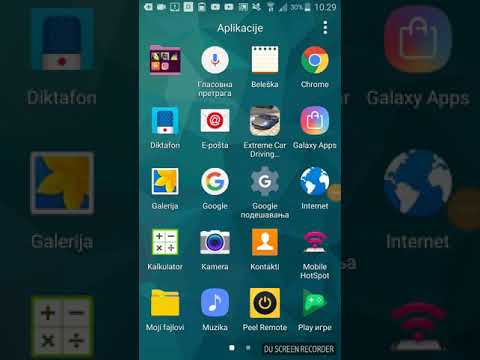
Moćni Samsung Galaxy Note 4 prepun je impresivnih značajki i senzora. Od skenera otiska prsta, monitora otkucaja srca, UV senzora i olovke, pa čak i infracrvenog blastera koji će djelovati kao daljinski upravljač. Baš kao i Galaxy S5 prošle godine, i nekoliko LG-jevih telefona, Galaxy Note 4 može djelovati kao daljinski upravljač za bilo koju sobu u kući.
Zaljuljavanje novog metalnog dizajna s velikim 5,7-inčnim Quad-HD zaslonom od 2560 x 1440 i spakiranjem skenera otiska prsta i olovke nije sve što Note 4 može učiniti, već također može kontrolirati cijelu vašu dnevnu sobu pomoću aplikacije Remote Control, pokreće Peel.
Kao i većina tradicionalnih daljinskih upravljača za TV, na vrhu Galaxy Note 4 nalazi se IR zasun za slanje svih ispravnih signala. To će vam omogućiti da s lakoćom kontrolirate svoj HDTV ili Samsung Smart TV, kabelsku kutiju i ostalu opremu za kućno kino poput prijemnika. Predinstalirana aplikacija izvrsno funkcionira, ali u osnovi je to aplikacija Peel Remote koja se također nalazi na Google Play Storeu, a Samsung ju je upravo priložio i doradio. Pročitajte kako biste vidjeli kako ga koristiti, te kako postaviti i koristiti Note 4 kao daljinski upravljač.
Neki od starijih Samsungovih tableta nude ovu značajku, kao i svi novi Galaxy Tab S, Galaxy S6 i drugi. Da ne spominjemo nekoliko drugih proizvođača poput LG-a i HTC-a. Međutim, aplikacija Samsung Peel ima puno lijepih malih značajki ili dodatnih opcija, prilagođavanja, a može se čak i postaviti na padajuću traku za obavijesti ili prikladno na zaključani zaslon radi jednostavnog pristupa. Prema našem mišljenju, Samsungov integrirani daljinski upravljač najbolja je opcija dionica dostupna za pametne telefone i tablete.
Bez obzira držite li se na kauču ili ne želite ustati iz kreveta kako biste pronašli izgubljeni daljinski upravljač, Samsung Galaxy Note 4 vas pokriva. Evo kako započeti.
Upute
Jednostavno idite u ladicu s programima i pronađite, a zatim odaberite aplikaciju Smart Remote, koja je plavo-crna ikona crtanog izgleda vjerojatno na vašoj posljednjoj stranici aplikacija. Prije nego što započnete, stavit ćete svoje mjesto, kao i poštanski broj, a zatim davatelja usluga kabela kojeg ste odabrali platiti previše svakog mjeseca. Ovo zapravo povlači podatke od vašeg davatelja usluga, tako da vam Note 4 može pružiti točno ono što se emitira na vašem televizoru, i kada, i još mnogo toga.
Slijedite navedene korake za podešavanje da biste personalizirali svoje kanale i omiljene programe, kao i da biste započeli, povezali HDTV i druge dijelove kućnog kina. Samsungova aplikacija Peel Remote podržava gotovo sve marke TV-a, kao i većinu kabelskih kutija. Postavio sam ga s mojim Viziom u dnevnu sobu, zajedno s cijelim kućnim kinom, što mi omogućuje upravljanje kabelskom kutijom i mojim Denon prijamnikom, kao i mojim posebnim Black-Friday 50-inčnim Emersonom u mojoj spavaćoj sobi.
Aplikacija će vam naložiti da isključite svaki uređaj, a zatim će vas provesti kroz pokušaj pritiskanja gumba za uključivanje, pojačavanja glasnoće ili drugih stvari dok ne dobije točan kôd. Ako ste ikada konfigurirali daljinski upravljač prije nego što znate što možete očekivati, samo aplikacija Note 4 sve čini za vas. Ako jedan kod ne radi, samo pritisnite sljedeći i pokušajte s drugim. Nema upisivanja, to čini sav posao. Nakon završetka možete kontrolirati kanale, glasnoću, ulaz i još mnogo toga. Što znači da mogu prebacivati ulaz na svoj Chromecast ili Fire TV stick i raditi sve iz svoje Galaxy Note 4.
Također nam se jako sviđa što aplikacija Smart Remote preporučuje emisije koje bi vam se mogle svidjeti. Ima karticu za prilagodbu "Samo za vas" na kojoj možete poništiti ono što vam se ne sviđa, a zatim dobiti velike pločice koje prikazuju emisije na temelju vašeg interesa. Možete čak unijeti i podatak ako ste muško ili žensko i vaš dobni raspon. Izuzetno je prilagodljiv, a da ne spominjemo postavljanje obavijesti i podsjetnika na emisije lijep je dodir koji su dodali tijekom prošle godine.
Kao što smo gore spomenuli, daljinski upravljač također se može dodati na padajuću traku obavijesti, kao i na zaključani zaslon. U aplikaciji Daljinski upravljač jednostavno krenite u postavke i pomaknite se prema dolje kako biste potvrdili okvir za "Prikaži daljinski upravljač na ploči s obavijestima" i "Automatski prikaži daljinski upravljač na zaključanom zaslonu" i sve ste spremni za bilo koju priliku. Postoji čak i Netflixova integracija.
Sviđa nam se što daljinski upravljači rade izravno s zaključanog zaslona, a daljinski upravljač s padajućom trakom za obavijesti može se svesti na najmanju moguću mjeru tako da ne zauzima cijelu ladicu s obavijestima drugih korisnih informacija.Jednostavno pritisnite gumb sakrivanja da biste ga smanjili, a zatim ga proširite kad god je potrebno za konačnu kontrolu. Sve je to tako lako. Stalno mi je na zaključanom zaslonu i sviđa mi se.
Jedina nam je žalba što ne postoji mogućnost dodavanja brzog prekidača za daljinski upravljač u prečace na traci obavijesti na vrhu padajuće sjene. Ovu značajku pruža LG, ali Samsung je odlučio da je ne postavi na vrh radi jednostavnog uključivanja / isključivanja. Što je u redu jer ga možemo smanjiti na padajućoj traci, a zaključani zaslon ionako ne zabrinjava, a obavijesti će imati prioritet nad udaljenom aplikacijom.
To je sve. Postavite ga i uživajte!


